手机屏幕上软件怎么删除 苹果手机移除屏幕上的app如何卸载
日期: 来源:冰糖安卓网
在日常使用手机的过程中,我们经常会遇到需要删除软件的情况,对于苹果手机用户来说,移除屏幕上的app并不像安卓手机那样直接拖动到垃圾桶即可卸载,而是需要通过一些特定的操作来完成。在手机屏幕上长按待删除的app图标,直到图标开始抖动并出现叉号,点击叉号即可将该软件从屏幕上移除。但需要注意的是,这只是将该软件从屏幕上移除,而并非完全卸载软件。若想彻底卸载软件,还需要进入手机设置中的通用->iPhone存储空间中找到对应的软件进行卸载操作。
苹果手机移除屏幕上的app如何卸载
步骤如下:
1.首先在苹果手机屏幕上用手指向左滑动屏幕。

2.一直向左滑动就会进入【App资源库】,找到想要删除的App。可以在【搜索栏】中直接搜索该App。
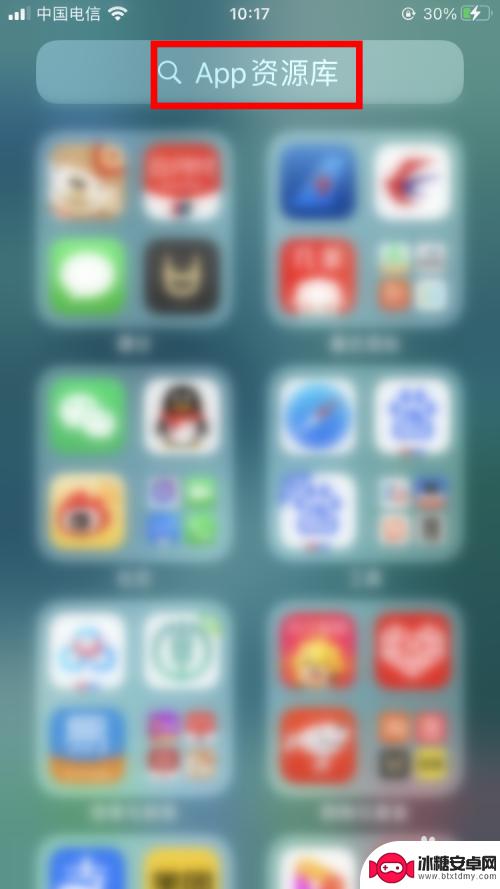
3.找到后,长按App图标。
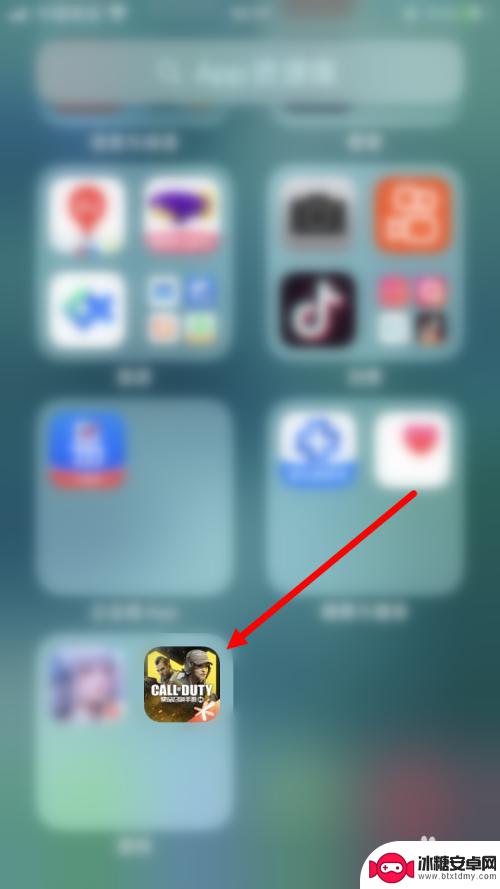
4.弹出菜单后,点击【删除App】。
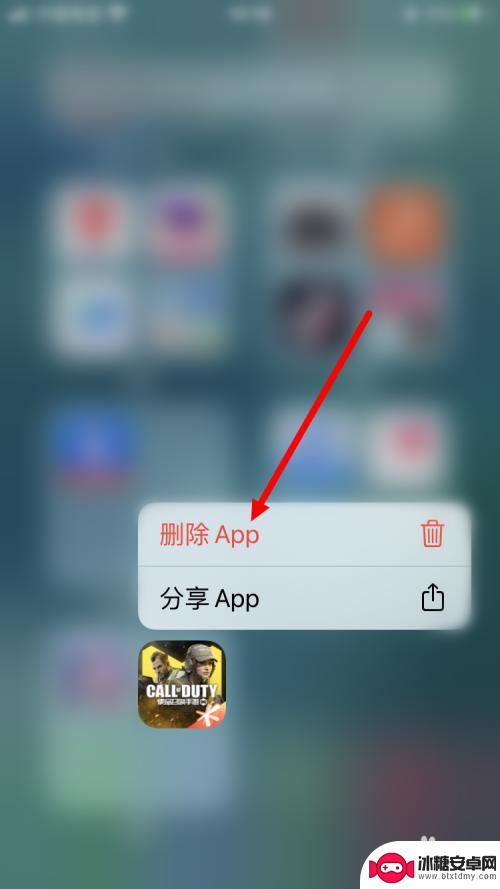
5.删除App将同时删除其数据,最后点击【删除】即可。
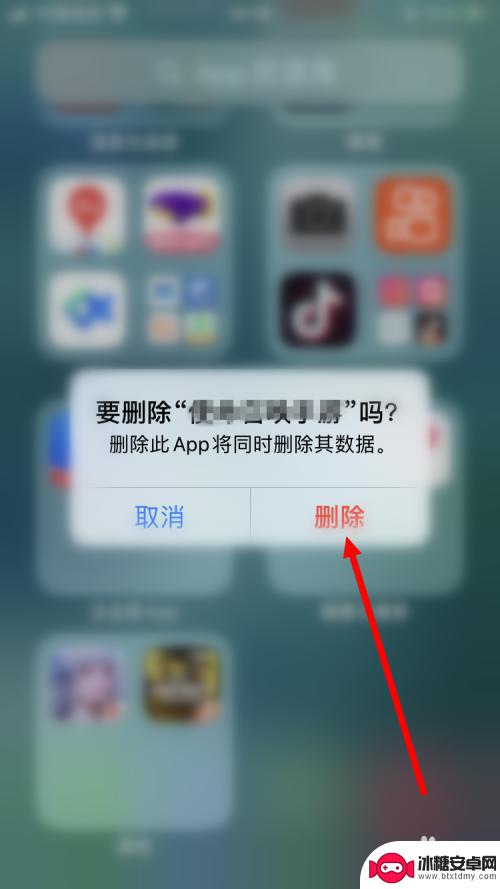
以上就是手机屏幕上软件怎么删除的全部内容,有出现这种现象的用户可以根据以上方法来解决,希望能对大家有所帮助。
相关教程
-
苹果手机从屏幕移除的软件怎么删除 如何在iPhone上删除从主屏幕移除的app
-
苹果手机不显示主屏幕的软件怎么删除 苹果手机删除不在主屏幕的app方法
-
手机卸载软件显示桌面已锁怎么回事 华为手机桌面布局被锁定导致软件无法删除
-
苹果手机怎么删除删除不了的软件怎么办 苹果手机软件卸载失败怎么办
-
苹果手机主屏幕删除的app在哪里找到 苹果手机app从主屏幕消失怎么找回来
-
怎么样彻底删除电脑软件 如何完全卸载电脑上的软件
-
苹果手机上的麦克风图标是什么 苹果手机麦克风标志关闭方法
-
怎么删除安卓手机系统文件 如何使用adb命令删除Android系统文件夹
-
如何将oppo手机? OPPO旧手机数据转移教程
-
手机上如何打开相机 手机软件如何打开相机权限












